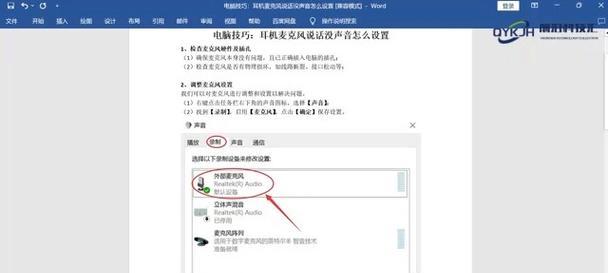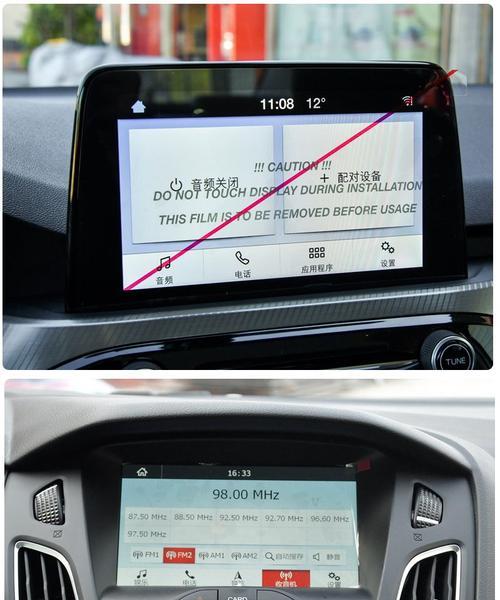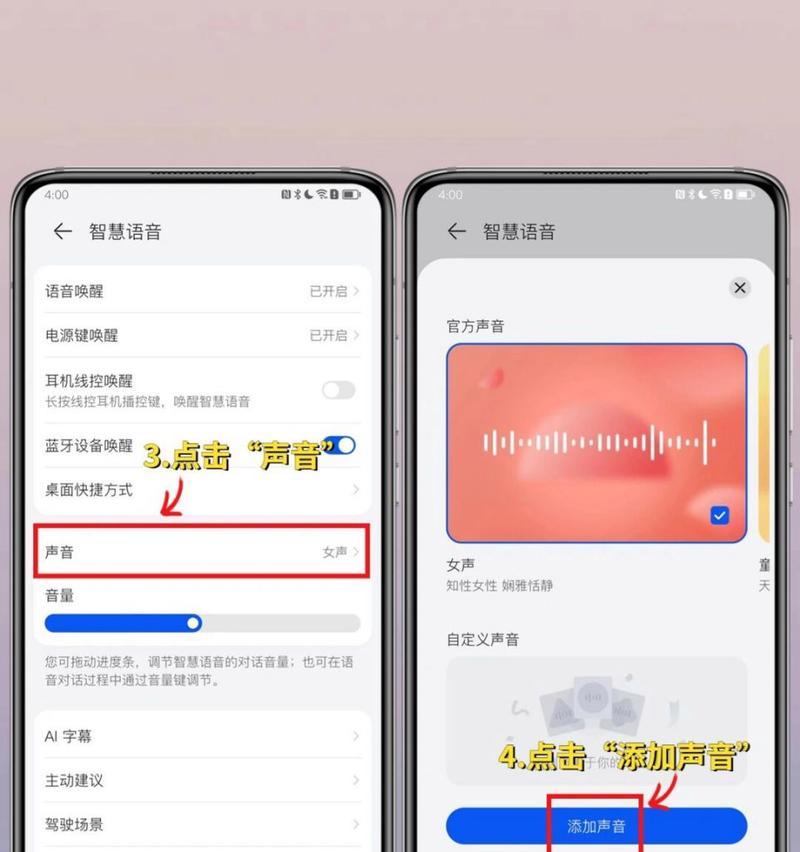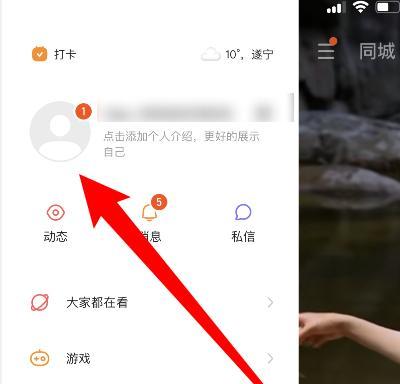电脑用耳麦通话无声音?如何快速解决?
游客 2025-04-04 09:40 分类:电脑知识 9
在数字化时代,耳麦已成为不少人工作与娱乐中不可或缺的工具。无论是在线会议、游戏交流还是语音聊天,耳麦都扮演着重要角色。但在使用耳麦进行通话时,若遇到无声音的突发情况,无疑会令人困扰。本文将为您详细解答如何快速解决电脑用耳麦通话无声音的问题,并提供一系列实用的故障排查及解决方法。
一、检查耳麦连接状态
1.1检查物理连接
确认耳麦是否正确连接到了电脑的音频接口。常见的问题包括插头插入不正确或耳机与麦克风插孔接触不良。请确保耳机和麦克风分别插到了正确的接口。
1.2检查耳麦的损坏情况
检查耳麦自身是否有可能损坏。轻微的损坏,如线缆断裂或接口问题,都可能导致通话无声音。请仔细检查耳麦是否有明显的物理损伤。
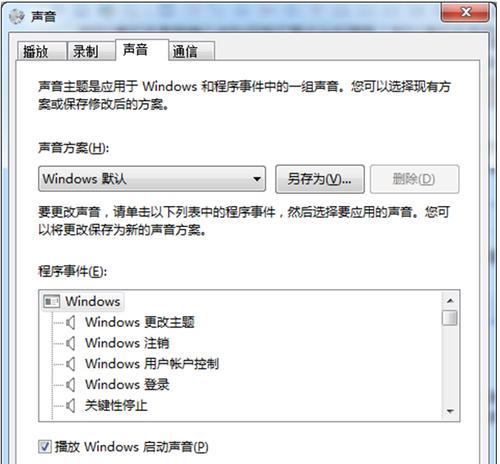
二、调整电脑音频设置
2.1打开声音设置
在Windows系统中,可右击屏幕右下角的扬声器图标,选择“打开声音设置”;在Mac系统中,可以选择“系统偏好设置”中的“声音”选项。
2.2调整播放和录音设备
确保耳麦被系统识别为默认的播放和录音设备。在声音设置中,切换到“播放”和“录制”标签页,检查耳麦是否被选为默认设备,如果没有,请手动选择并测试。
2.3调整音量
在声音设置中,确保播放和录音的音量都已被正确调节。有时意外的静音或音量过小也会造成无声音的情况。

三、检查驱动程序和系统更新
3.1更新音频驱动程序
驱动程序过时或损坏可能会导致设备无法正常工作。访问电脑制造商的官方网站,下载并安装最新版本的音频驱动程序。
3.2系统更新
确保操作系统的更新是最新状态,有时系统漏洞或错误需要通过更新来修复。
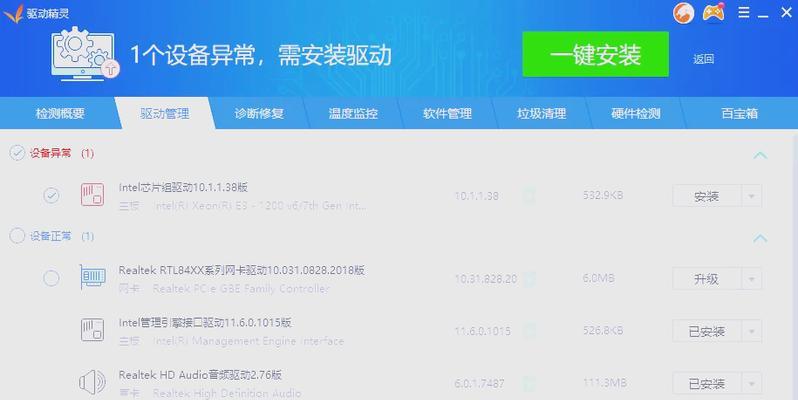
四、使用故障排除工具
大多数操作系统都内置了故障排除工具,可以帮助诊断并修复常见的音频问题。在Windows系统中,可以在设置中找到“更新与安全”并运行故障排除。在Mac上,则可以通过“系统偏好设置”中的“软件更新”检查更新。
五、深入分析问题
5.1检查软件设置
有些软件如Skype,Zoom等会有独立的音频设置选项,确保在相应的软件设置中,耳麦被选择为通话设备,并且没有被静音。
5.2使用第三方诊断工具
存在一些第三方软件,如Realtek音频管理器或NirSoft的Audiorelatedtools,可以帮助您更深入地诊断问题所在。
六、常见的FAQ
6.1为什么有时耳麦在某些软件中无法使用?
耳麦可能需要特定的驱动程序或软件支持才能在某些应用程序中正常工作。尝试更新应用程序或安装必要的插件。
6.2如何知道耳麦是否兼容我的电脑?
在购买耳麦时,应该检查它是否符合你的电脑接口标准(例如3.5mm音频插孔或USB接口)。同时,查看电脑的用户手册或制造商网站,确认支持的音频设备。
6.3如何避免耳麦插口接触不良?
在插入耳麦时,要确保插头完全插入并稳固。避免频繁插拔导致插口磨损,保持连接部位的清洁也很重要。
七、综合以上
通过以上步骤,你应该可以解决大多数耳麦在电脑上通话无声音的问题。每一步骤都经过仔细考虑,旨在为您提供全面而深入的解决方案。遇到此类问题时,不要慌张,按照本文提供的方法逐步排查和解决,相信很快就能恢复正常通话。
如若问题仍未解决,建议联系耳麦的制造商客服寻求进一步的技术支持,或考虑更换一个新的耳麦。记住,正确的维护和细心的检查可以帮助你避免许多常见故障。
版权声明:本文内容由互联网用户自发贡献,该文观点仅代表作者本人。本站仅提供信息存储空间服务,不拥有所有权,不承担相关法律责任。如发现本站有涉嫌抄袭侵权/违法违规的内容, 请发送邮件至 3561739510@qq.com 举报,一经查实,本站将立刻删除。!
- 最新文章
- 热门文章
- 热评文章
-
- 幻游猎人新手指南?如何快速上手游戏并避免常见错误?
- -关键词:【三大职业全面解读】 -新标题:三大职业全面解读?如何选择最适合你的职业路径?
- 普通玩家如何在《最终幻想14》中找到乐趣?游戏内常见问题解答?
- 2024年哪些高分手游值得下载?如何选择最佳游戏体验?
- 阴阳师徐清林御魂筛选心得体会?如何高效筛选出最佳御魂组合?
- 大闹天宫玩法详解?如何快速掌握游戏策略?
- 小朋友游戏盘点?哪些游戏最受小朋友欢迎?
- 吃鸡游戏是什么?如何入门吃鸡游戏?
- 流放之路有哪些职业?各职业特点是什么?
- 万能信物兑换武将攻略?如何高效获取并兑换最强武将?
- 星辰之塔第7关怎么过?过关攻略有哪些要点?
- 劲舞团私服怎么开服?开服常见问题有哪些?
- 柜体安装插座预留电源的方法是什么?
- 主机安装几个硬盘比较好?如何平衡容量与性能?
- 苹果电脑能否连接USBA键盘?解决方法在这里!
- 热门tag
- 标签列表